- Ako opraviť kód chyby Netflix M7053-1803
- 1. Reštartujte počítač
- 2. Vymažte údaje prehliadania prehliadača Google Chrome
- 3. Odstrániť IndexedDB
- 4. Obnovte nastavenia prehliadača Chrome
- Ako môžem riešiť problémy s Netflixom?
- Ako opravím chybový kód Netflix na mojom televízore?
- Ako resetujem Netflix na svojom zariadení?
- Ako opraviť, že aplikácia Netflix nefunguje v systéme Android?
- Ako opravím, že Netflix nefunguje na mojom zariadení?
- Ako opraviť chybu Netflix-100 na Fire TV?
- Čo znamená kód chyby na Netflixe?
- Ako opraviť kód chyby Netflix 1008?
- Prečo nemôžem sledovať Netflix?
- Čo robiť, keď Netflix nefunguje v systéme Android?
- Ako resetujem svoj účet Netflix?
- Ako deaktivujem zariadenie na Netflixe?
- Ako získam Netflix späť na svojom Roku?
- Ako spravujem zariadenia na sťahovanie na svojom účte Netflix?
Netflix Inc. je poskytovateľ technológií a mediálnych služieb so sídlom v USA, ktorý ponúka služby online streamovania médií na základe predplatného, ako sú televízne programy, filmy, originálny obsah atď. priamo do vašej hernej konzoly, smart TV, PC, Mac, mobilných zariadení a tabletov. , atď. Niektorí používatelia PC alebo Mac však môžu mať problém s používaním služby Netflix, pretože sa pri pokuse o streamovanie online obsahu objaví chybový kód M7053-1803. Ak ste tiež jedným z nich, pozrime sa nižšie na opravu tejto chyby.
Podľa mnohých používateľov systému Windows a MacOS Netflix doslova zobrazuje konkrétny chybový kód, ktorý sa zdá “Hej, niečo sa pokazilo… Neočakávaná chyba.” Vyskytla sa neočakávaná chyba. Znova načítajte stránku a skúste to znova.“ Ak teda narazíte aj na rovnaký chybový kód, znamená to, že sa vyskytol problém s uloženými informáciami vo vašom prehliadači, ktoré by sa mali obnoviť, aby sa to vyriešilo. Teraz, bez ďalších okolkov, prejdime do sprievodcu nižšie.
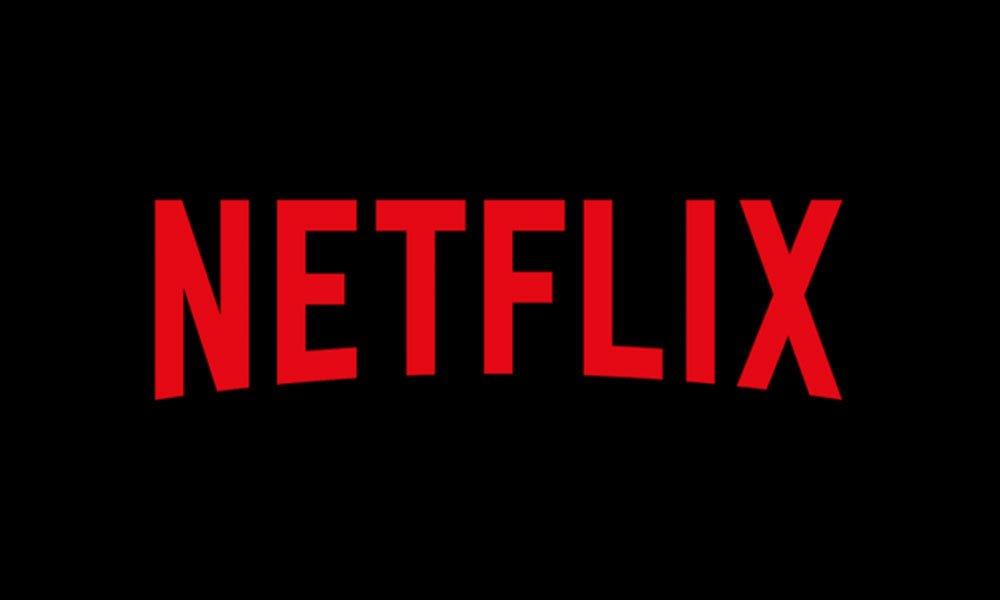
Ako opraviť kód chyby Netflix M7053-1803
Tu sme zdieľali niekoľko opráv nižšie, ktoré by mali správne fungovať pre väčšinu dotknutých používateľov počítačov. Ak pre vás žiadna z metód nefunguje, skúste odoslať správu podpore Netflix. Rovnaké metódy sa použijú na Mac.
1. Reštartujte počítač
- Kliknite na Štart > Vybrať napájanie > Kliknite na Reštartovať.
- Po reštartovaní skúste znova spustiť Netflix a skontrolujte problém.
Reklama
Oprava: Netflix padá alebo nefunguje na Apple TV
2. Vymažte údaje prehliadania prehliadača Google Chrome
- Otvorte prehliadač Google Chrome > kliknite na tlačidlo ponuky Chrome (ikona hamburgeru).
- Kliknite na Nastavenia > Posuňte sa nadol a vyberte Rozšírené.
- V časti Ochrana osobných údajov a zabezpečenie kliknite na položku Vymazať údaje prehliadania.
- Teraz vyberte kartu Rozšírené > kliknite na rozbaľovaciu ponuku a vyberte možnosť Celé obdobie.
- Zrušte začiarknutie všetkých políčok okrem súborov cookie a iných údajov lokality. (Toto je dôležité)
- Kliknite na Vymazať údaje a reštartujte prehliadač.
- Nakoniec skúste znova spustiť Netflix.
3. Odstrániť IndexedDB
- Spustite prehliadač Google Chrome.
- Typ chrome://settings v paneli s adresou prehliadača a stlačte Enter.
- Ďalej prejdite nadol nadol > vyberte možnosť Zobraziť rozšírené nastavenia.
- V časti Ochrana osobných údajov kliknite na položku Nastavenia obsahu.
- Potom vyberte Všetky súbory cookie a údaje stránok v časti Súbory cookie.
- Teraz napíšte Netflix vo vyhľadávacom paneli a vyhľadajte všetky uložené súbory cookie Netflix.
- Potom musíte vymazať všetky súbory cookie, ktoré sa nachádzajú na ceste miestneho úložiska, kliknutím na daný súbor cookie a výberom klávesu X.
- Nakoniec reštartujte prehliadač Chrome a skúste Netflix znova.
4. Obnovte nastavenia prehliadača Chrome
- Spustite prehliadač Google Chrome.
- Ďalej zadajte chrome://settings v paneli s adresou prehliadača Chrome a stlačte kláves Enter.
- Posuňte zobrazenie nadol a vyberte položku Rozšírené.
- Teraz prejdite nadol do časti Obnoviť > Vyberte možnosť Obnoviť.
- Potom potvrďte výberom možnosti Resetovať.
- Znova spustite prehliadač a znova skontrolujte chybu Netflix.
To je všetko, chlapci. Dúfame, že vám tento článok pomohol. Pre ďalšie otázky môžete komentovať nižšie.
Reklamy
FAQ
Ako môžem riešiť problémy s Netflixom?
Ak sa na obrazovke zobrazí chybový kód alebo hlásenie, zadajte kód do vyhľadávacieho panela nižšie a získajte kroky na riešenie problémov. Ak nevidíte chybový kód alebo hlásenie, popíšte problém vo vyhľadávacom paneli. Príklady problémov zahŕňajú videnie čiernej obrazovky alebo nemožnosť prihlásiť sa. Ak stále nemôžete sledovať, skontrolujte, či má Netflix výpadok služby.
Ako opravím chybový kód Netflix na mojom televízore?
Ako to opraviť: Ak je to možné, skontrolujte, či Netflix funguje na počítači na stránke Netflix.com. Ak to funguje, obnovte údaje vo svojom zariadení a skúste to znova. Tento kód je spojený s desiatkami rôznych zariadení vrátane herných konzol, streamovacích zariadení a dokonca aj inteligentných televízorov.
Ako resetujem Netflix na svojom zariadení?
Keď sa vaše zariadenie zapne, skúste Netflix znova. Resetovaním aplikácie sa odstránia všetky tituly, ktoré ste si stiahli do zariadenia. Na domovskej obrazovke vyberte položku Nastavenia. Vyberte Netflix. Posuňte prepínač Reset do polohy Zapnuté.Ak nevidíte prepínač Reset, pokračujte v riešení problémov nižšie. Stlačením tlačidla Domov sa vrátite na domovskú obrazovku.
Ako opraviť, že aplikácia Netflix nefunguje v systéme Android?
[Riešenie] Ako opraviť aplikáciu Netflix 1 Reštartujte zariadenie. 2 Odhláste sa zo služby Netflix, ak ste stále prihlásení, a prihláste sa znova. 3 Vymažte údaje aplikácie Netflix alebo vyrovnávaciu pamäť. 4 Odstráňte a znova nainštalujte aplikáciu Netflix. Pozrieť viac….
Ako opravím, že Netflix nefunguje na mojom zariadení?
Niekedy môže pomôcť reštart, takže vyskúšajte tieto možnosti: Vypnite každé zariadenie a odpojte ho asi na minútu. Pripojte zariadenia späť a znova ich zapnite. V prípade zariadení, ktoré majú režim spánku alebo pohotovostný režim, sa uistite, že ste ich skutočne vypli. Ak máte špecifický chybový kód, môžete ho použiť na získanie lepšej predstavy o tom, prečo Netflix nefunguje.
Ako opraviť chybu Netflix-100 na Fire TV?
Otvorte na svojom zariadení Windows Internet Explorer. Vyberte zónu zabezpečenia (dôveryhodné lokality alebo lokality s obmedzeným prístupom). Stlačte možnosť Site Option > Advanced > Add > Close > OK. „Je nám ľúto, nepodarilo sa nám dosiahnuť službu Netflix -100.“ Táto správa sa zobrazuje väčšinou na Amazon Fire TV, Fire Stick alebo Smart TV.
Čo znamená kód chyby na Netflixe?
Čo znamená kód: Tento kód znamená, že sa vyskytol problém s údajmi Netflix na vašom zariadení so systémom Android. Ako to opraviť: Niekedy sa to dá vyriešiť prepnutím na inú sieť alebo pripojením k sieti Wi-Fi, ale zvyčajne musíte vymazať údaje aplikácie Netflix alebo preinštalovať aplikáciu.
Ako opraviť kód chyby Netflix 1008?
Tu sú možné riešenia, ktoré sa môžete pokúsiť opraviť kód chyby Netflix 1008 na svojom zariadení. Odhláste sa zo svojho účtu Netflix a znova sa prihláste pomocou svojich poverení. Odpojte všetky zariadenia (Apple TV a Wi-Fi router) na 30 sekúnd. Potom pripojte zariadenia a prihláste sa do svojho účtu Netflix.
Prečo nemôžem sledovať Netflix?
Skontrolujte, či je Netflix vypnutý. Ak sa aplikácia Netflix nepodarí načítať alebo sa nespustí film alebo televízna relácia, môže to byť jednoducho preto, že samotná služba Netflix je vypnutá alebo offline.Pomocou tohto odkazu zistite, či sa vyskytol problém so servermi Netflix. Ak áno, nezostáva vám nič iné, len počkať, kým to opravia.
Čo robiť, keď Netflix nefunguje v systéme Android?
Je známe, že opravuje veľa problémov a je jednou z prvých opráv, ktoré by ste mali vyskúšať, keď Netflix nefunguje. Reštartujte zariadenie a skontrolujte, či je Netflix opäť v prevádzke. Spustenie o niečo starších verzií aplikácie zvyčajne nie je problém, ale z času na čas sa môžete stretnúť s problémami.
Ako resetujem svoj účet Netflix?
Účet Netflix môžete resetovať deaktiváciou a opätovnou aktiváciou zariadení v počítači. Účet Netflix môžete obnoviť aj na mobilnom zariadení odstránením a následným opätovným nainštalovaním aplikácie. Ďalšie príbehy nájdete v Tech Referenčnej knižnici Business Insider.
Ako deaktivujem zariadenie na Netflixe?
Ako deaktivovať zariadenie na Netflixe: Prejdite na Netflix.com a prihláste sa. Umiestnite kurzor myši na svoj profilový obrázok (alebo na zelenú ikonu, ak ste profilový obrázok nenastavili) a v rozbaľovacej ponuke kliknite na „Váš účet“. Po otvorení vyberte v časti „Nastavenia“ možnosť „Odhlásiť sa zo všetkých zariadení“. Potom budete vyzvaní, aby ste potvrdili svoj výber a kliknite na „Odhlásiť sa“.
Ako získam Netflix späť na svojom Roku?
Zvýraznite aplikáciu Netflix a stlačte tlačidlo s hviezdičkou na diaľkovom ovládači. V nastaveniach úprav vyberte položku Odstrániť kanál. Potom sa vráťte na domovskú obrazovku Roku, nájdite Channel Store a preinštalujte Netflix pomocou preferovaného účtu Netflix. Ako nájdem svoj zoznam na Netflixe na Roku?
Ako spravujem zariadenia na sťahovanie na svojom účte Netflix?
Prihláste sa na Netflix na PC alebo Mac. Vyberte svoj profil. 2. Kliknite na svoj profilový obrázok v pravom hornom rohu. Zobrazí sa rozbaľovacia ponuka. Vyberte „Účet“. Kliknite na svoj profil. 3. Prejdite nadol asi do polovice a potom vyberte „Spravovať zariadenia na sťahovanie“.












